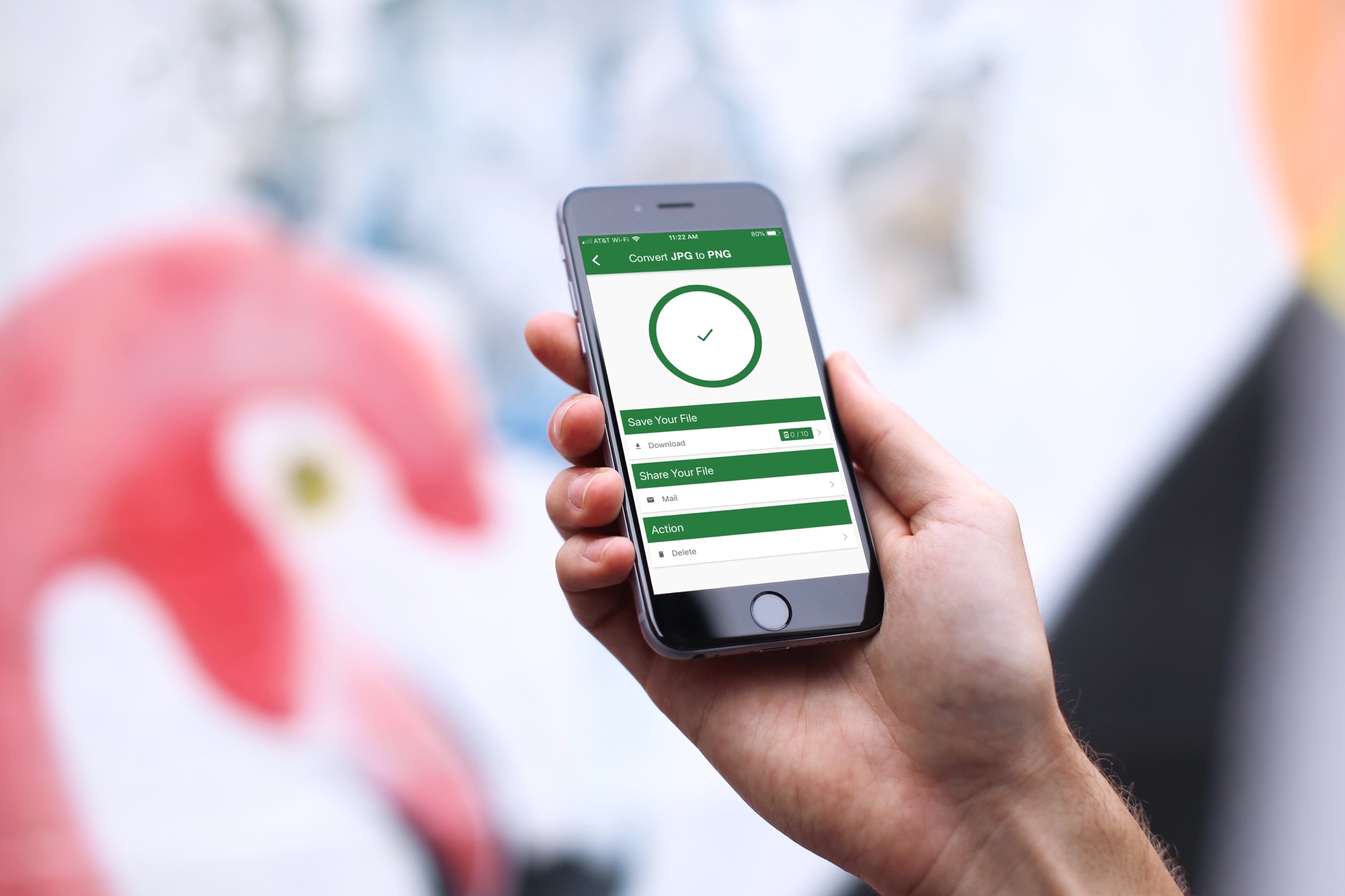
Supposons que vous soyez un graphiste, un cadre créatif, un passionné ou simplement un utilisateur ponctuel qui a rencontré un fichier BMP. Un fichier BMP, tout en étant un fichier de plus grande résolution mieux adapté à l’édition, il n’est pas aussi compressé et facile à télécharger qu’un fichier JPG.
De plus, alors que le fichier BMP a une couleur spécifique pour chaque pixel, ce qui donne plus de détails à l’image dans son ensemble, il y a un avantage indéniable à avoir une image dans un fichier JPG: c’est l’extension de fichier la plus accessible pour les images.
Quelle que soit la situation que vous avez rencontrée, quelle est la meilleure façon de convertir bmp en jpg?
1. AnyConv
Si vous voulez échapper aux tracas de devoir télécharger et enregistrer et naviguer de manière complexe à travers les différentes options de freeware téléchargé, qui vient avec ses propres restrictions de conversion parfois dans la version gratuite, il est toujours possible d’utiliser simplement un propre en ligne outil comme anyconv.com. Sans éléments ou options distrayants qui ralentiraient la conversion, ce site Web est clair pour toute conversion. Convertissez facilement votre fichier BMP dans le format souhaité.
Étape 1: Sélectionnez le fichier que vous souhaitez convertir depuis votre ordinateur ou faites-le glisser sur la page.
Étape 2: Sélectionnez JPG ou tout autre format de conversion souhaité (plus de 200 formats pris en charge).
Étape 3: Téléchargez votre fichier JPG une fois la conversion en ligne terminée
2. Microsoft Paint
Si vous souhaitez partager votre fichier BMP (bitmap) avec quelqu’un ou le publier sur le Web, vous devrez le compresser et le convertir en fichier jpeg. Pour ce faire, vous pouvez utiliser un logiciel Microsoft d’origine: Microsoft Paint. Ouvrez le logiciel et dans le menu Fichier, sélectionnez l’option Ouvrir. Une boîte de dialogue apparaîtra, à l’aide de laquelle vous ouvrirez le fichier BMP. Une fois ouvert, allez dans le même menu Fichier, sélectionnez Enregistrer sous. Lorsque la boîte de dialogue s’ouvre, choisissez dans le menu déroulant à côté de « Enregistrer en tant que type » et choisissez votre extension de fichier cible.
3. XnConvert
Une autre façon de contourner tout inconvénient est d’utiliser un logiciel téléchargé qui ne restreindra pas la taille de votre fichier et ne vous dérangera pas avec les publicités. Cet outil vous donne accès à la conversion de fichiers dont 500 formats d’image en 80 formats différents. Le logiciel permet également une conversion facile des images en lots, ainsi que des fonctionnalités d’édition de base. En termes de compatibilité logicielle, il peut fonctionner facilement sur les systèmes Windows et Linux. Vous pouvez facilement télécharger le logiciel en ligne, l’exécuter, choisir votre image BMP, la modifier dans l’onglet actions comme bon vous semble, passer à l’onglet de sortie et cliquer simplement sur convertir pour le changer dans votre format d’image idéal.
Donc, pour plus de facilité et d’efficacité, il existe des moyens rapides en ligne avec des interfaces propres et conviviales qui font le travail comme AnyConv, ou des outils téléchargeables complexes comme XnConvert, ou des hacks pour y accéder une fois comme MS Paint.

